
書式設定
それは退けられたトピックのようです。 しかし、いや、ここにはいくつかのニュアンスがあります。
NTFS用にフォーマットしているという事実は理解できると思います(以下Windowsと考えます)。
しかし、クラスターサイズを正しく設定する方法は?
パフォーマンスと信頼性の点では、クラスターサイズが大きいほど優れています。
プロセッサとメモリの負荷が軽減され、データの断片化の度合いが軽減されるため、最適化に必要な時間が短縮されます。
しかし、もっと特別なケースを見てみましょう。

たとえば、多くの小さなファイルがあるディスクにパーティションがあります(ほとんどの場合、これはOSが置かれているパーティションです)。 それぞれ1 kbの小さなファイルが10,000個あるとします。 また、クラスターサイズは64 kbです。 10個ではなく、合計640メガバイトが使用されます。
ただし、HDムービー、音楽、またはゲームのコレクションがある場合は、クラスターサイズを64 kbに安全に設定できます。
結論:
システムパーティション(OSが配置されている場所)は、フォーマット時に小さなクラスターを割り当てる必要があり、4 kbで十分です。 また、大きなファイルが多数あるパーティションでは、パフォーマンスを向上させ、ハードドライブの寿命を延ばすために、最大クラスターサイズ(64 kb)を設定することをお勧めします。
最適化
ディスクの論理構造を最適化し、ファイルの書き込みと読み取り、プログラムの作業を高速化します。 したがって、常に上書きされるディスク(システムディスクなど)では、断片化が大きくなり、断片化の解消がより頻繁に必要になります。
組み込みのWindowsツール([ディスクのプロパティ]-> [ツール]-> [最適化])によって実装されますが、個人的にはDefragglerプログラムの方が好きです。 それを見てみましょう。

このプログラムは、標準のWindowsデフラグツールのアドオンであることに注意してください。 これはプラスとマイナスの両方です。 さらに、このため、インストールファイルの重量は1メガバイト未満であり、ディスク上では2つ以下で済みます。 欠点は、特別なパフォーマンスの向上を待つ必要がないことです。
ただし、スクリーンショットからわかるように、Windowsの標準デフラグツールよりも情報量が多く、ロシア語をサポートしています。 また、このプログラムの明確な利点により、無料で記録できるだけでなく、ほとんどのWindowsシステム(Windows 95からWindows 7まで)で作業できます。
また、個々のフォルダ/ファイルをすばやく最適化および最適化することもできます。
デフラグが必要ですか? 納得させるために、私は引用します :
「デフラグラーの機能をテストするために、次のことが行われました。サイズ80 MBの断片化されたビデオファイルが空のUSBフラッシュドライブに記録されます。 録音時間は12秒以上です。 次に、USBフラッシュドライブがフォーマットされ、同じファイルがハードドライブでデフラグプロセスを実行します。 USBフラッシュメディアをフォーマットして再起動すると、既に最適化されたファイルがこのメディアに再び書き込まれます。 今回は、プロセスに12秒ではなく、8秒以上かかります。
結論:
ファイルがディスク上で常に上書きされている場合、最適化は1〜2か月に1回行うのが最適です。 ディスクが十分に使用されていない場合は、4〜6か月ごとに1回使用します。 主なことは、それを忘れないことです。 また、ディスク上の空き領域の15%を常に残すことが非常に重要です。そうしないと、MFT(一般的なファイルテーブル)が断片化し始め、パフォーマンスが明確に低下します。
エラーチェックと不良セクタ
できるだけ頻繁に確認することをお勧めします。 今日、デフラグの後、友人が私に手紙を書きました。ハードドライブが彼の上に飛びました(現在、彼はセクターとエラーチェックを行っていますが、前もって考えておいた方が良いでしょう)、あなたが同じイベントの開発を望まないなら、読み進めてください。
注意してください、ディスクがカサカサ、音がする、ジャミングする場合は、不良セクタをチェックする時間かどうかを考えてください。 事前にこれを行うことをお勧めします。そうしないと、貴重な情報を失うリスクがあります。
このようなチェックには、コマンドラインから、またはディスクとの対話のインターフェイスを通じて呼び出される標準プログラムchkdskを使用できます。 (ディスクのプロパティ->ツール->スキャンの実行)
ディスクがシステムの場合は、次回の起動時にチェックを実行できます。

また、便利なHDDスキャンプログラムを使用することもできます。このプログラムについては、優れたレビューとHDDレネゲーターが既に記述されており 、 そのレビューも存在しますが 、 2つもあります。
結論:
エラーと不良セクタをチェックすることは最も重要なことの1つであり、忘れてはなりません。さもないと、データが失われる可能性があります。 このチェックは、自分自身とデータを完全に保護するために、毎月行うのが最適です。
データ復旧
前のヒントが役に立たず、データがまだ欠落しているか、誤って削除された場合、それらの回復のみが役立ちます。
ファイルを削除すると、ファイルは可視性ゾーンから消えるだけですが、情報はすぐには破棄されません。 ファイル名に特別なラベルが追加されますが、上書きされるまでディスク上に残ります。 そのため、重要なファイルを誤って削除したり、表面的な(高速)フォーマット(低レベルのデータが永久に消えてしまう)が発生した場合は、すぐにハードドライブをオフにすることをお勧めします。
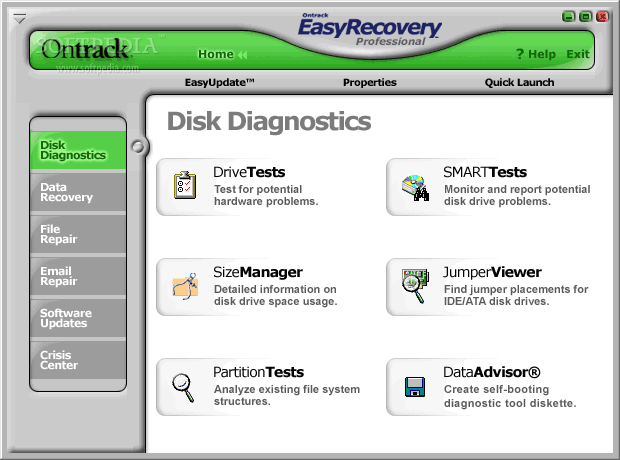
このテーマに関するプログラムの良い選択があります 。 私にはEasyRecoveryをお勧めします(何度も保存してくれました)。 データ復旧に専門的に関与している専門家もいますが、このプログラムには偏見があります。
また、必要に応じて、 「HDDから情報を回復するためのヘルプ」を読み、連絡することをお勧めします 。
結論:
この段階に進まない方が良いですが、それでも問題が発生し、自分で何もできない場合(そしてデータがあなたにとって重要な場合)、専門家を信頼する方が良いでしょう。 安くはありませんが(1000〜15000以上)、ほとんどの場合は価値があります。 情報が重要でない場合は、古いハードドライブを復元するよりも新しいハードドライブを購入する方が安くなることがよくあります。
データの並べ替え
これは、ボールをより便利に手動で検索するためのソートを意味します。
個人的に、私のボールは次のようになります(わかりやすくするために簡略化しています)。
- シネマ
- ゲーム
- 漫画
- 歯車
- テレビ番組
- ゲーム
- OSイメージ
- プログラム
- インストールする
- アンチウイルス
- グラフィックス
- コミュニケーターと連携するには
- 録音、エミュレーション
- トレーニング
- プレーヤー(オーディオおよびビデオ)、コーデック
- プログラミング
- インターネットプログラム
- ドキュメントを操作する
- システム
- 辞書
- テスト、ベンチマーク、アナライザー
- ポータブル
- インストールする
多かれ少なかれ明らかになったことを願っています。 コメントの誰かがあなたのオプションを書いたり、私にもっと便利なソートを提供してくれたらとてもうれしいです。
ディスク状態監視、速度測定
この目的のために、 HD Tune Pro 3.50プログラムを使用することをお勧めします(このプログラムはディスク用に設計され、測定を行い、温度を制御し、他の多くの便利な機能とEVEREST (OS上のすべての機器、組み込みのベンチマーク、さまざまな付加機能に関する情報を表示します)。
ドライブがSMARTテクノロジーをサポートしている場合、すべての有用な情報を表示できます。
あとがき
さて、ここで私は金曜日のトピックを終えていますが、時間によって判断して、すでに土曜日になっています。
最後に、 AAMに関する興味深い記事に注目したいと思います。 生産性の向上やノイズの削減を可能にする非常に便利なギズモ、それがあなたの望みです。 許可されない唯一のことは、生産性の向上と騒音の低減を同時に行うことです。 まだ読んでいないのなら、自分で理解するだろうと思います。
プレゼンテーションの混乱や起こりうる間違いをご容赦ください。 建設的な修正を歓迎します。
バックアップと良い週末を忘れないでください。 :)
UPDデータの並べ替えについては誰も書いていません;誰もがプログラムの周りのホリバーに取りつかれていました。 なんて残念... :)